0. 引言
之前写了在mac m1中安装ubuntu虚拟机,但因为一直有同学问ubuntu桌面版如何安装,尽管个人不太推荐linux系统安装桌面版,但是应大家的需求,还是单独出一期ubuntu桌面版安装教程。以供参考
ubuntu桌面版的安装有两种方式,一种是直接下载桌面版镜像,然后安装桌面版,一种是先安装server版本(即命名行操作版本),然后升级桌面版。我们依次讲解两种安装方式
1. 通过VMware Fusion安装
首先说明server版本升级桌面版,这也是目前博主能找到的免费安装ubuntu桌面版的最佳方案
1、首先需要安装server版,因为之前已经讲解过,则不再重复,大家可参考之前的博文:
mac m1中安装ubuntu虚拟机
2、登陆上述安装的ubuntu虚拟机,执行指令更新软件列表
sudo apt-get update
注意:这里
hit
表示连接上了,
get
表示获取到了资源,所以一定要出现
get
才表示更新成功了,如果出现的一直是
hit
,那么就多执行几遍
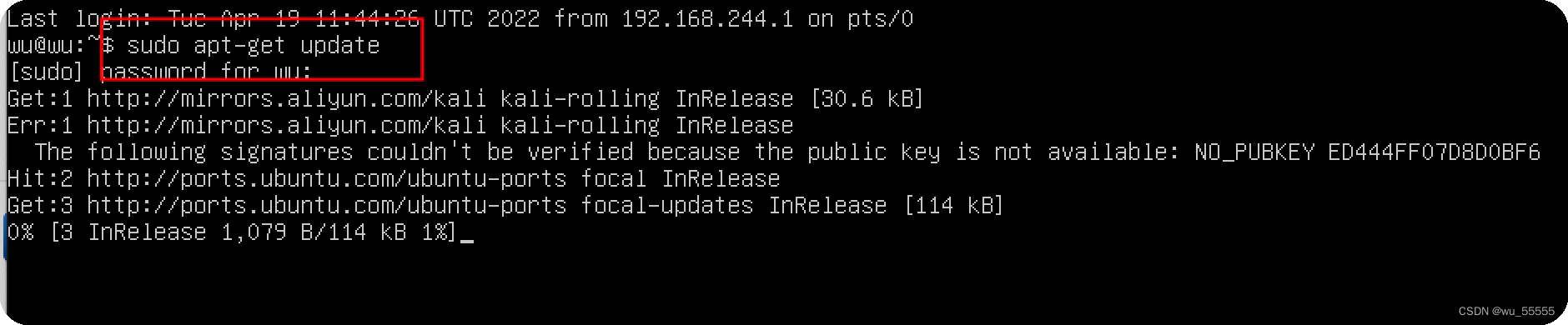
更新完会有如下报错,忽略即可
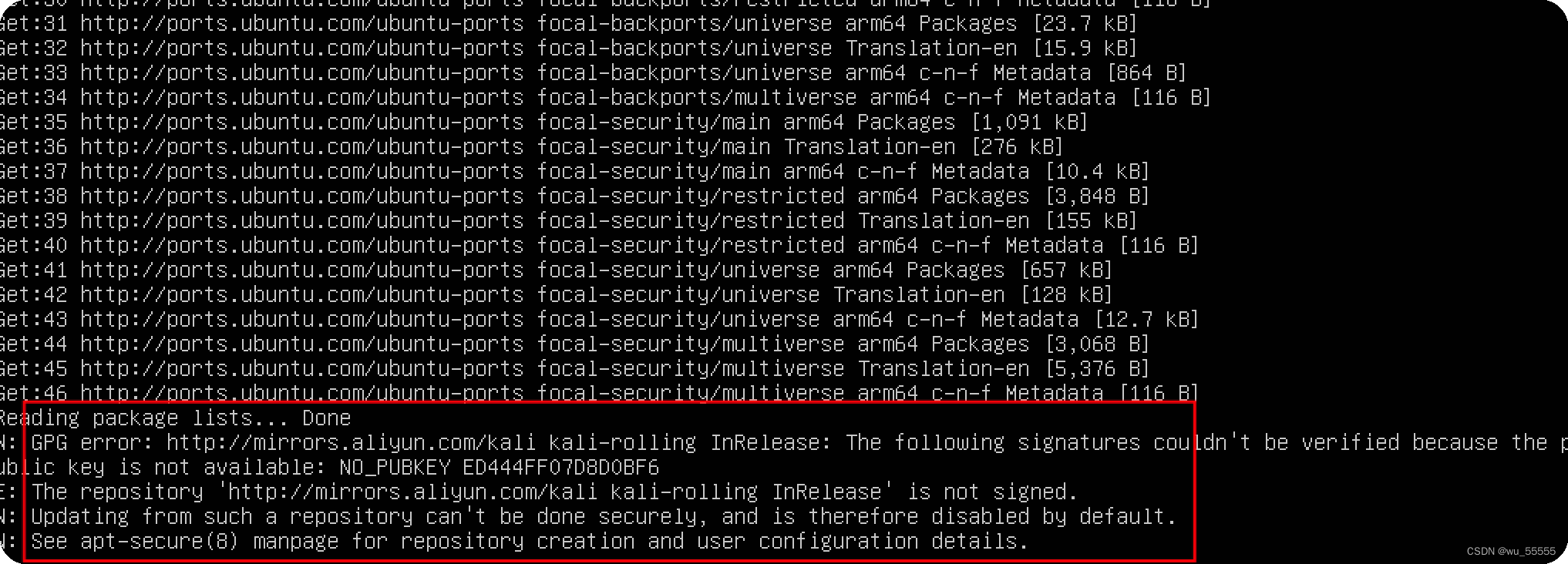
3、安装ubuntu桌面版
sudo apt-get install ubuntu-desktop
安装过程中会让确认,这里直接输入
Y
继续即可
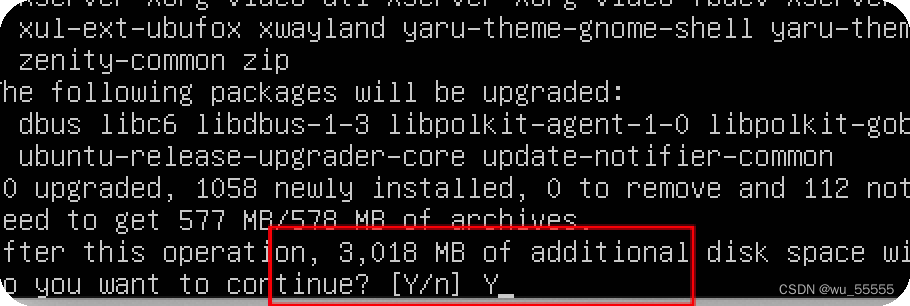
这个安装过程比较长,耐心等待,如下图所示,表示安装完成
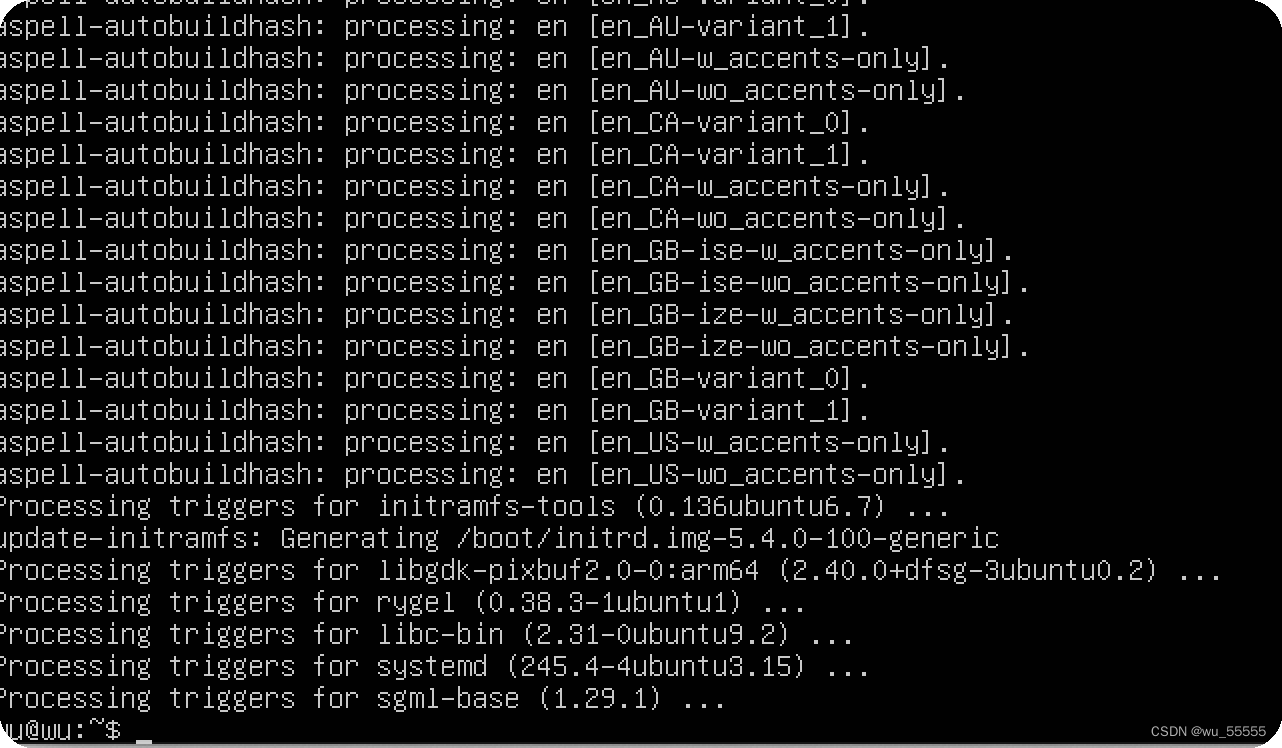
重新启动虚拟机,即可看到出现了桌面
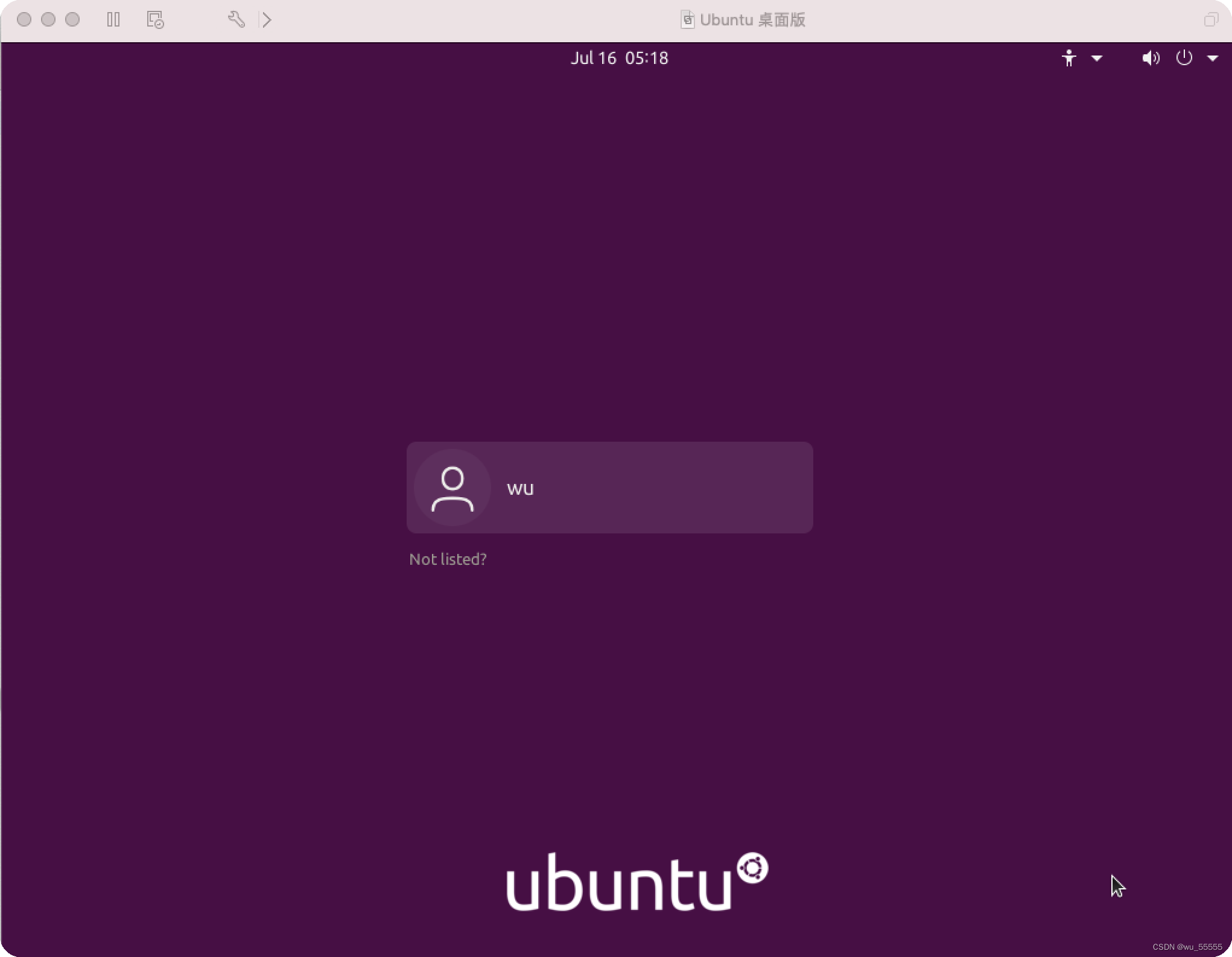
输入账号密码登陆,安装成功,并且网络访问正常!
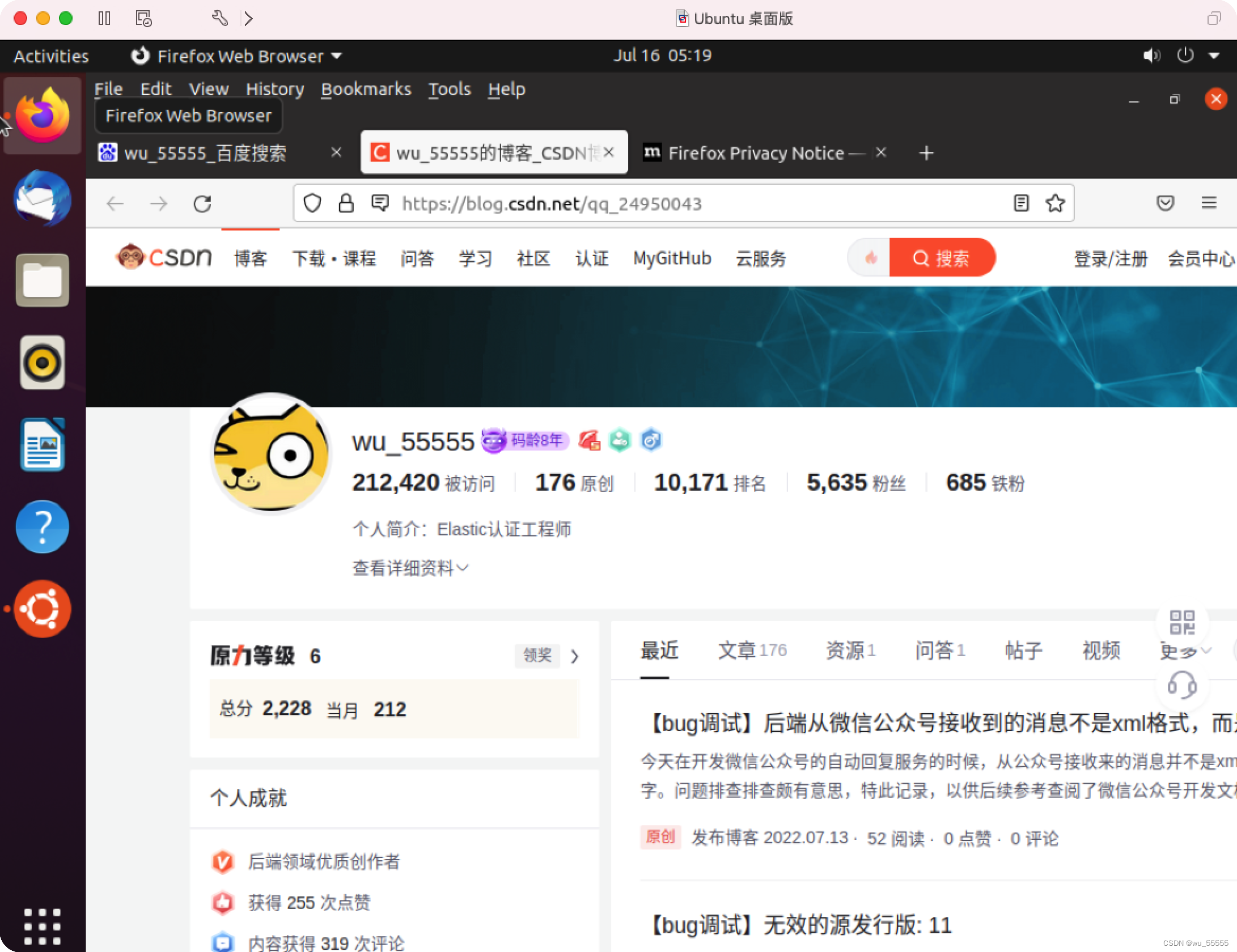
2. 通过Parallels Desktop安装
2.1 下载Parallels Desktop
需要注意的是PD不是免费的,但是PD针对各类虚拟机的安装体验是最好的,
毕竟收钱办事,截止文章发布时,在mac m1上安装window虚拟机也只有PD能实现
新注册用户有14天的试用期,官方激活码比较贵,经济拮据的同学可以到某宝、某多上购买企业授权码,相对更便宜
Parallels Desktop下载地址
2.2 下载ubuntu镜像
下载地址:ubuntu 桌面版镜像
选择桌面版下载
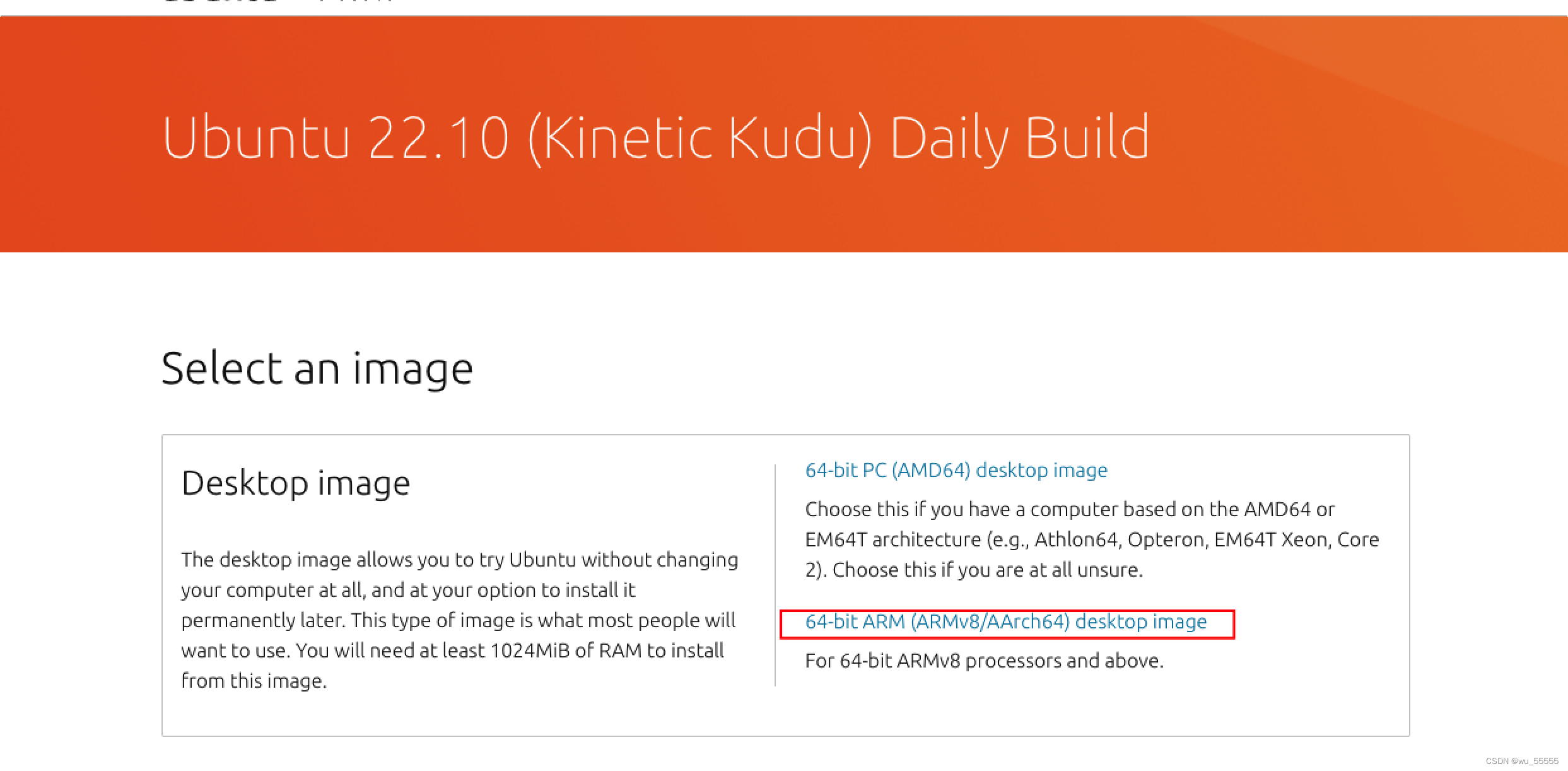
注:上述下载地址因为是current版本,博主下载时为
20.04.4
版本,可以后续读者再下载时会有变化,如果仍想下载20.04.4版本的话,可使用如下地址下载
ubuntu-desktop-20.04.4版本下载地址
我也将镜像上传到网盘中,可直接从网盘下载,网盘中有多个文件,注意需要的是
kinetic-desktop-arm64.iso
网盘地址:kinetic-desktop-arm64.iso下载
网盘提取码: 6tq3
注意
想必会有些同学看到这里会疑惑,既然桌面版镜像有了为什么不用VMWare来安装呢,事实上我也尝试了,会出现如下报错或者安装时无反应,所以上述镜像只能使用PD安装
EFI stub: ERROR: FIRHIWARE BUG: kernel image not aligned on 64k boundary
EFI stub: ERRDR: FIRMWARE BUG: Image BSs overlaps adjacent EFI memory reg ion
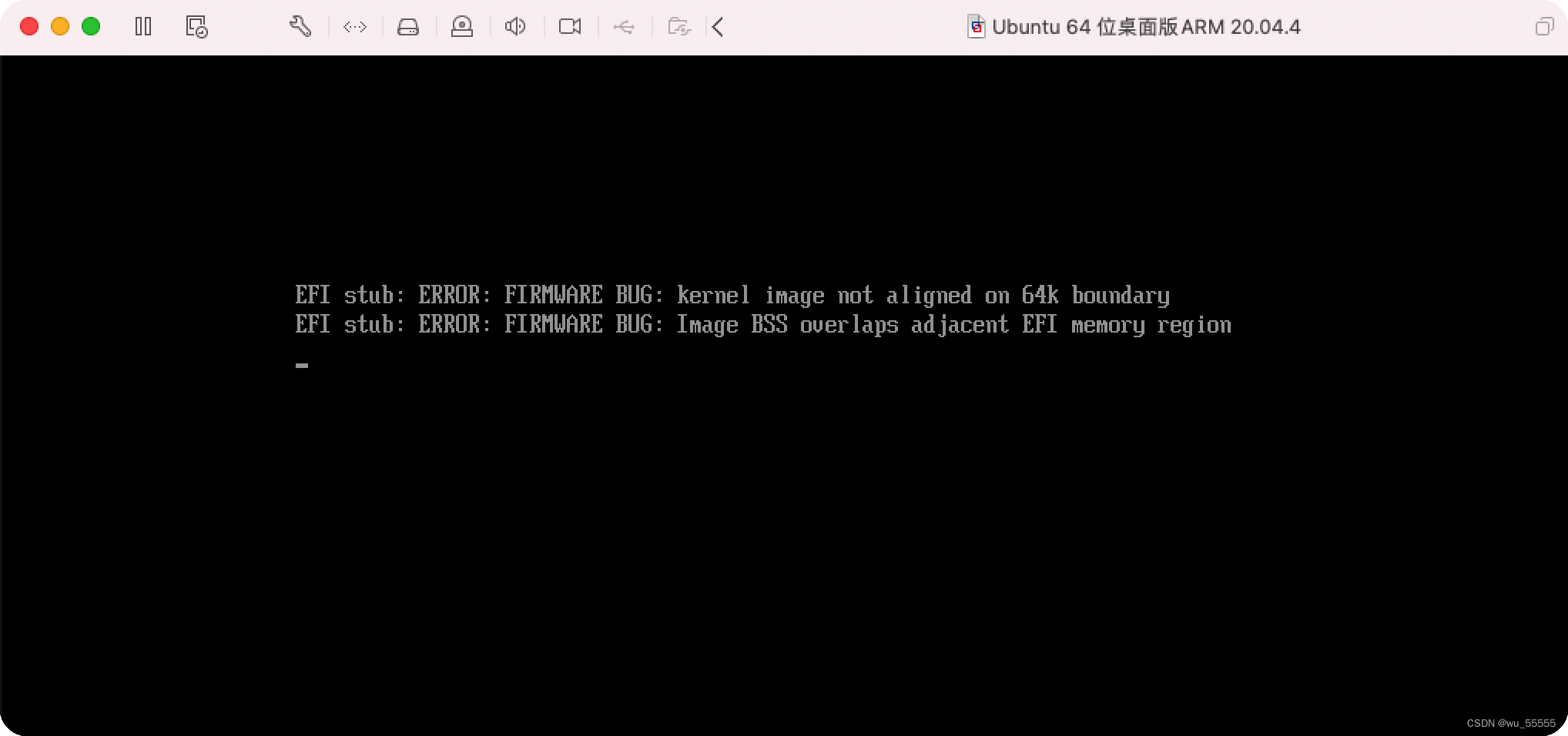
2.3 安装
1、新建虚拟机,选择刚刚下载的镜像,点击继续
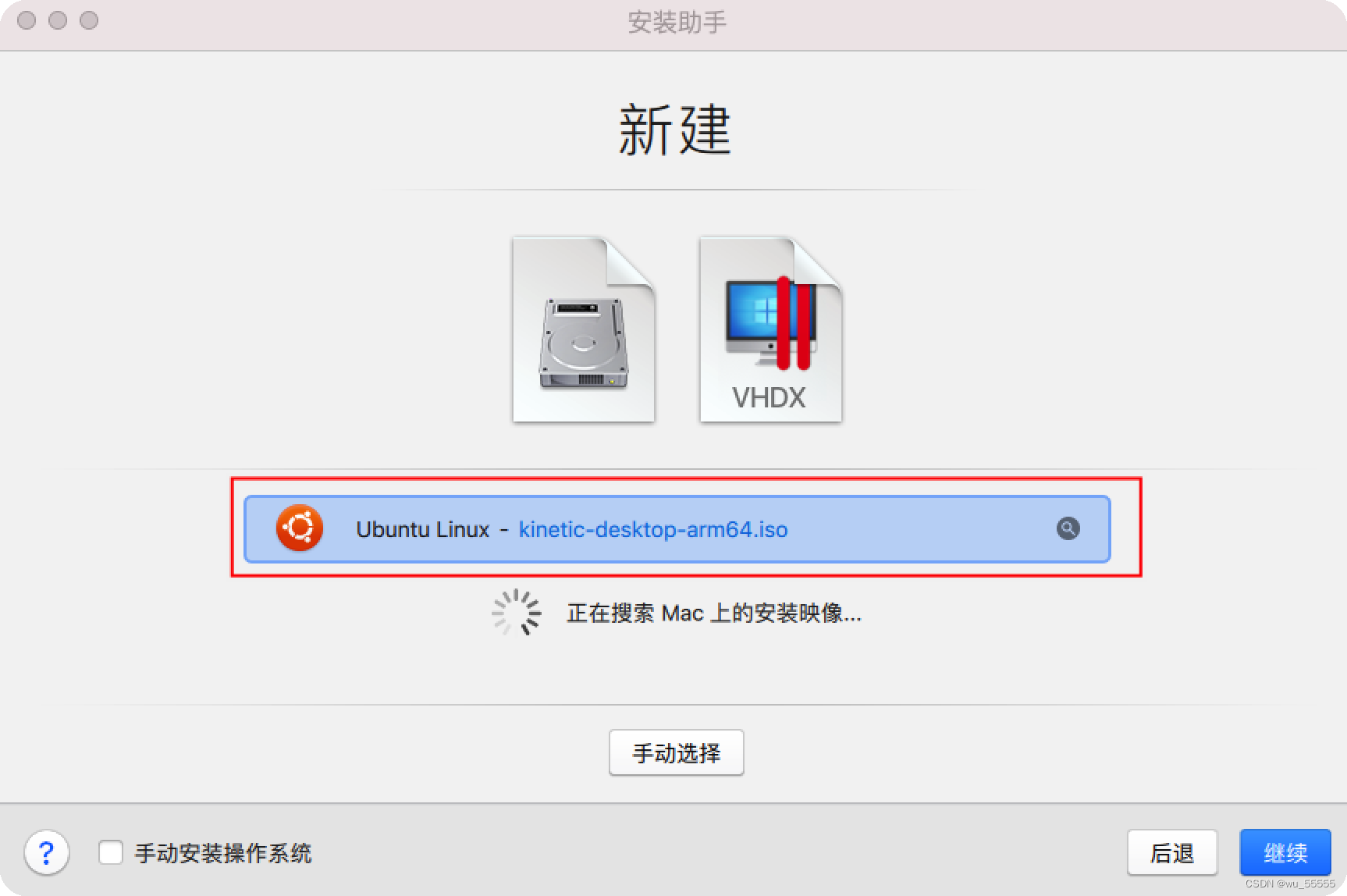
2、创建管理员账号密码,点击继续
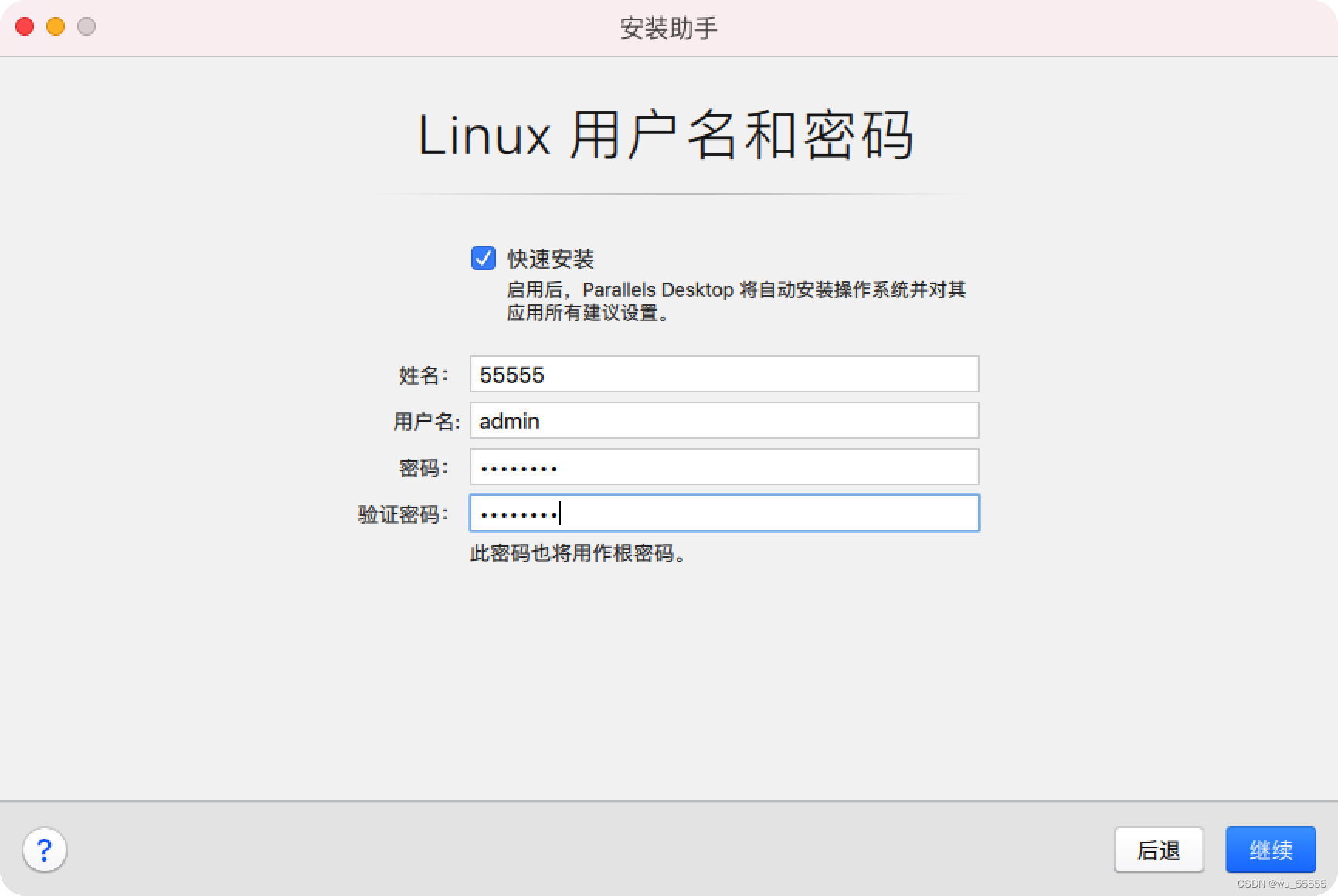
3、确认虚拟机名称
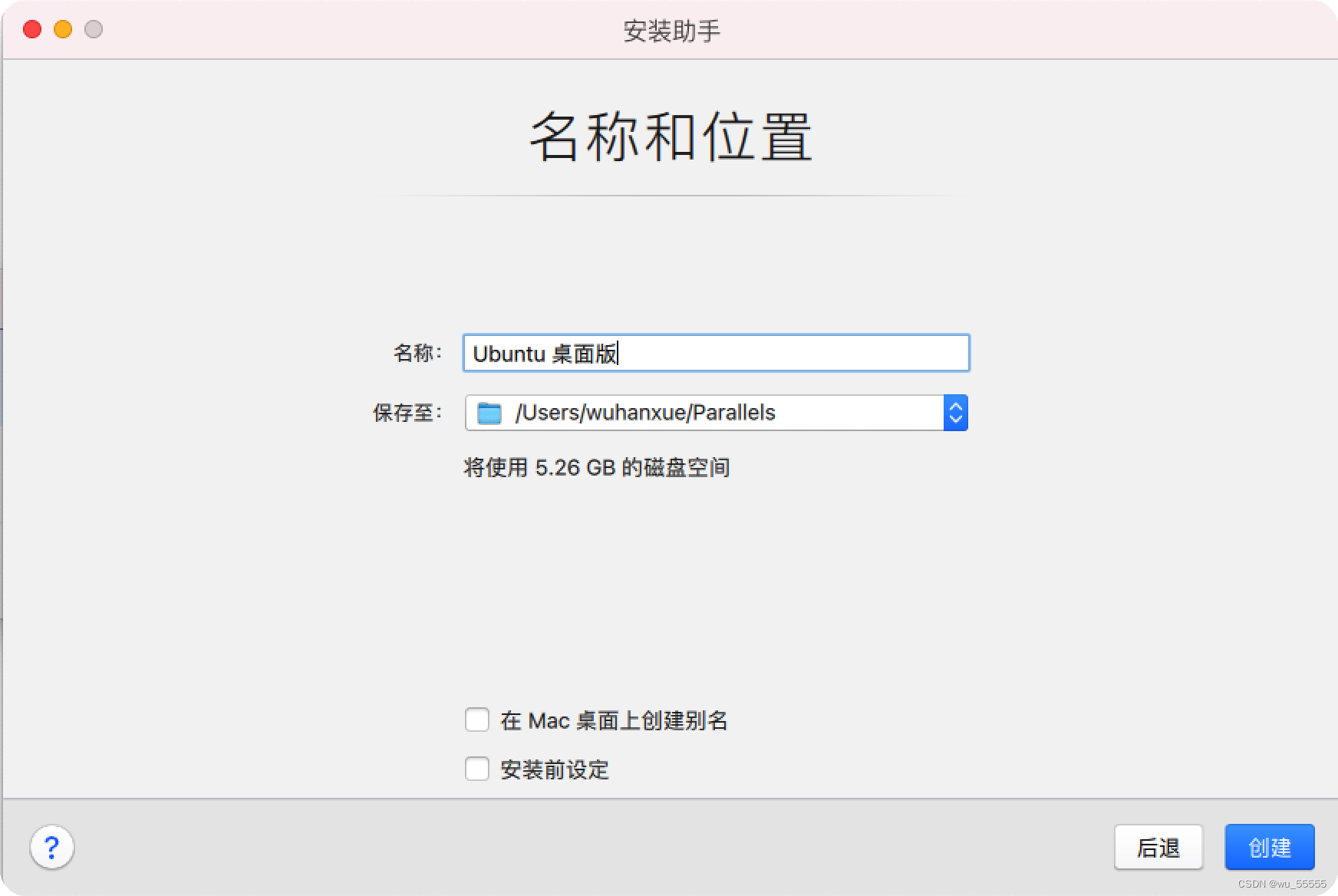
如果出现如下所示页面,直接确定即可
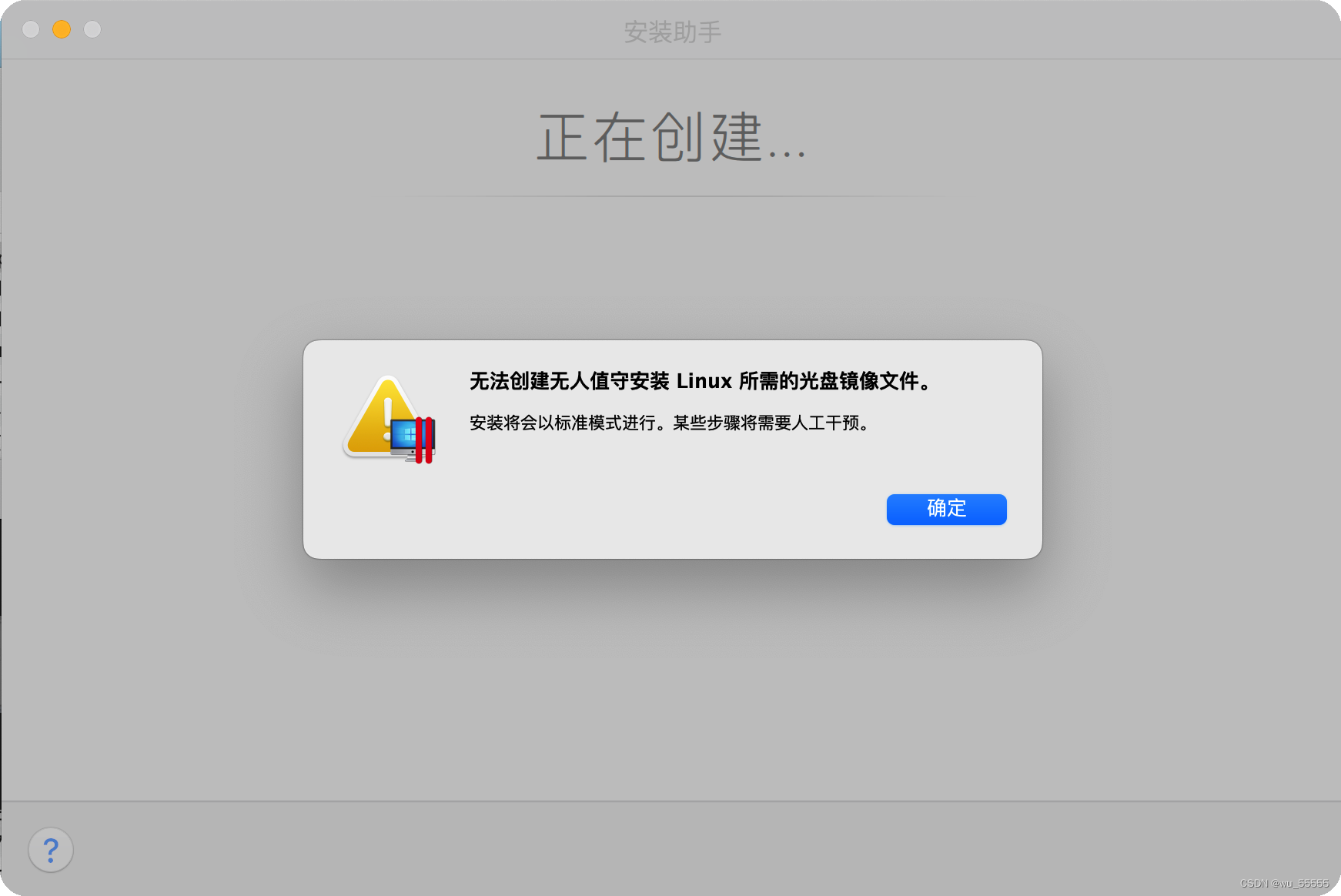
4、选择
Try or Install Ubuntu
进行安装
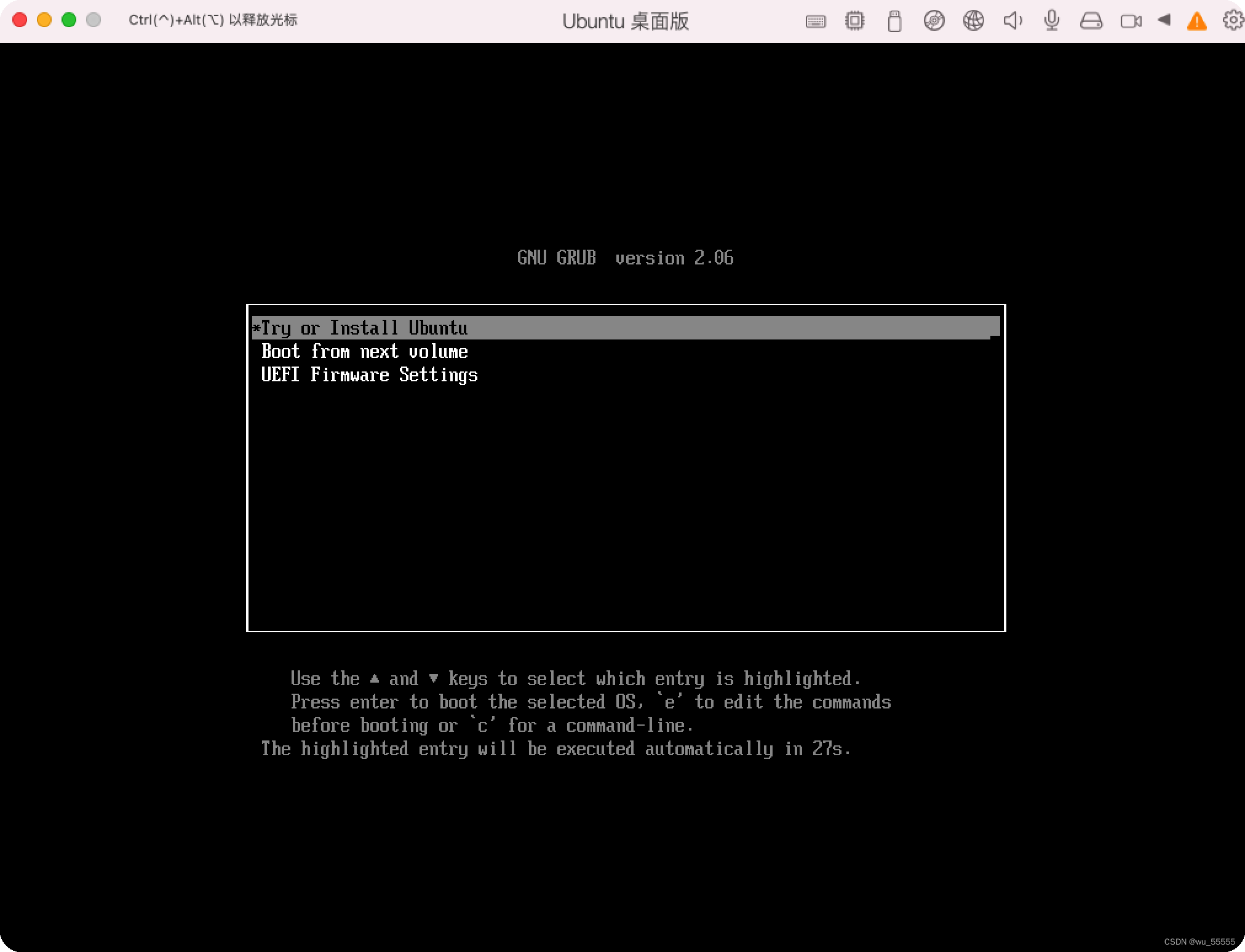
5、然后,第一阶段就安装好了
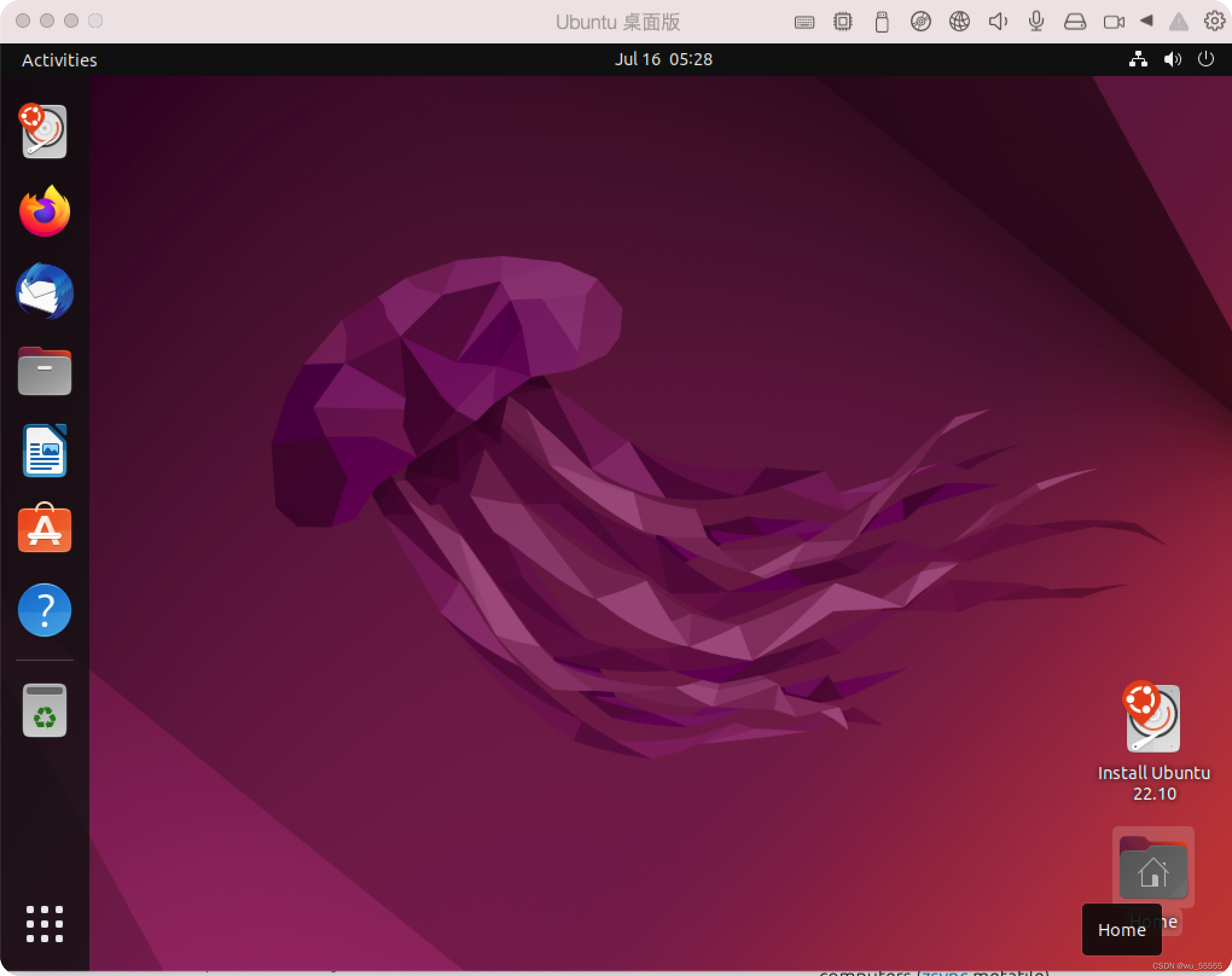
6、测试下网络连接,访问正常
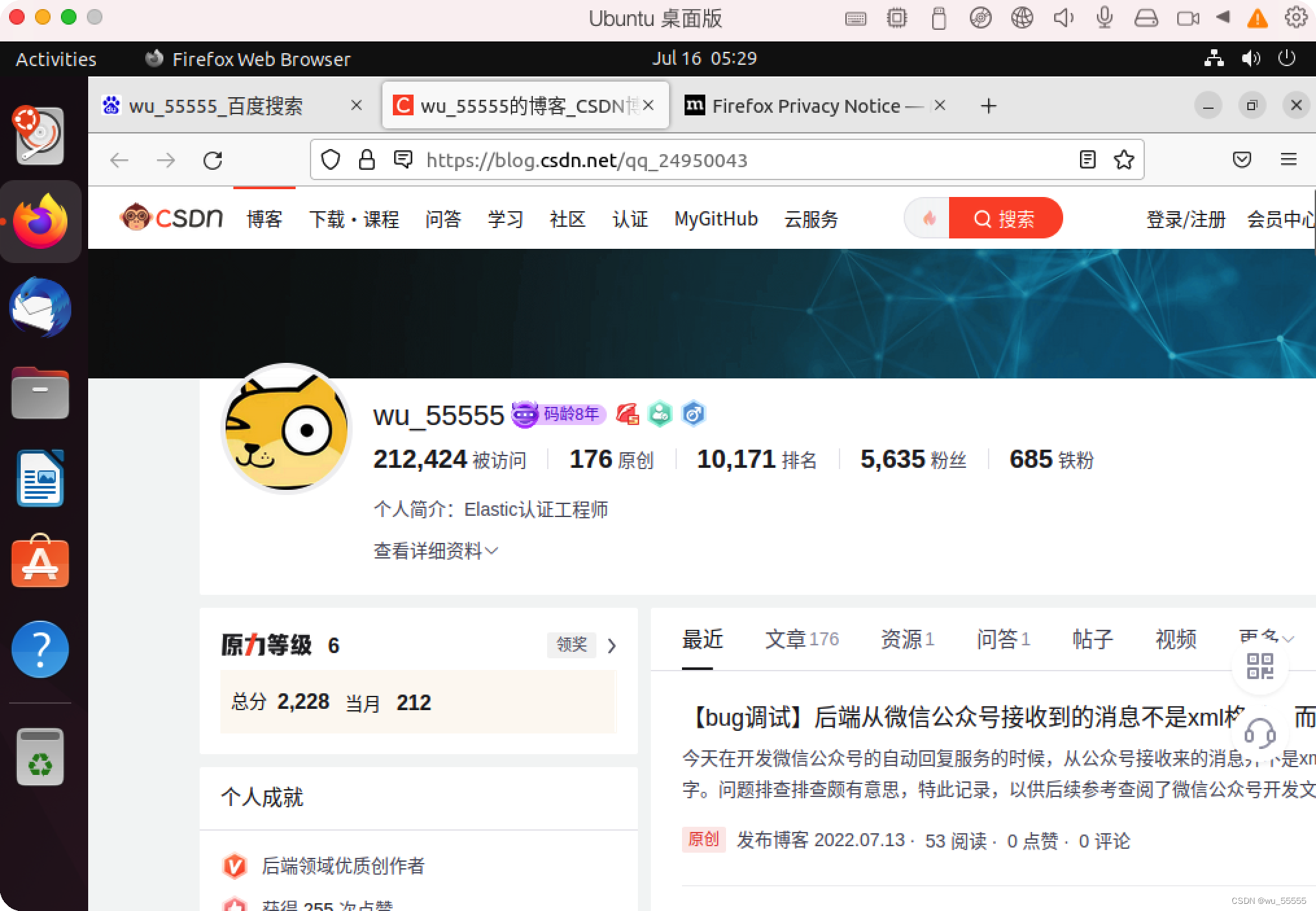
7、如此,我们还只是完成了快速安装,还需要再进一步完整安装,否则会无法重启
进入系统后左上角还有一个安装提示,双击该安装按钮,选择语言
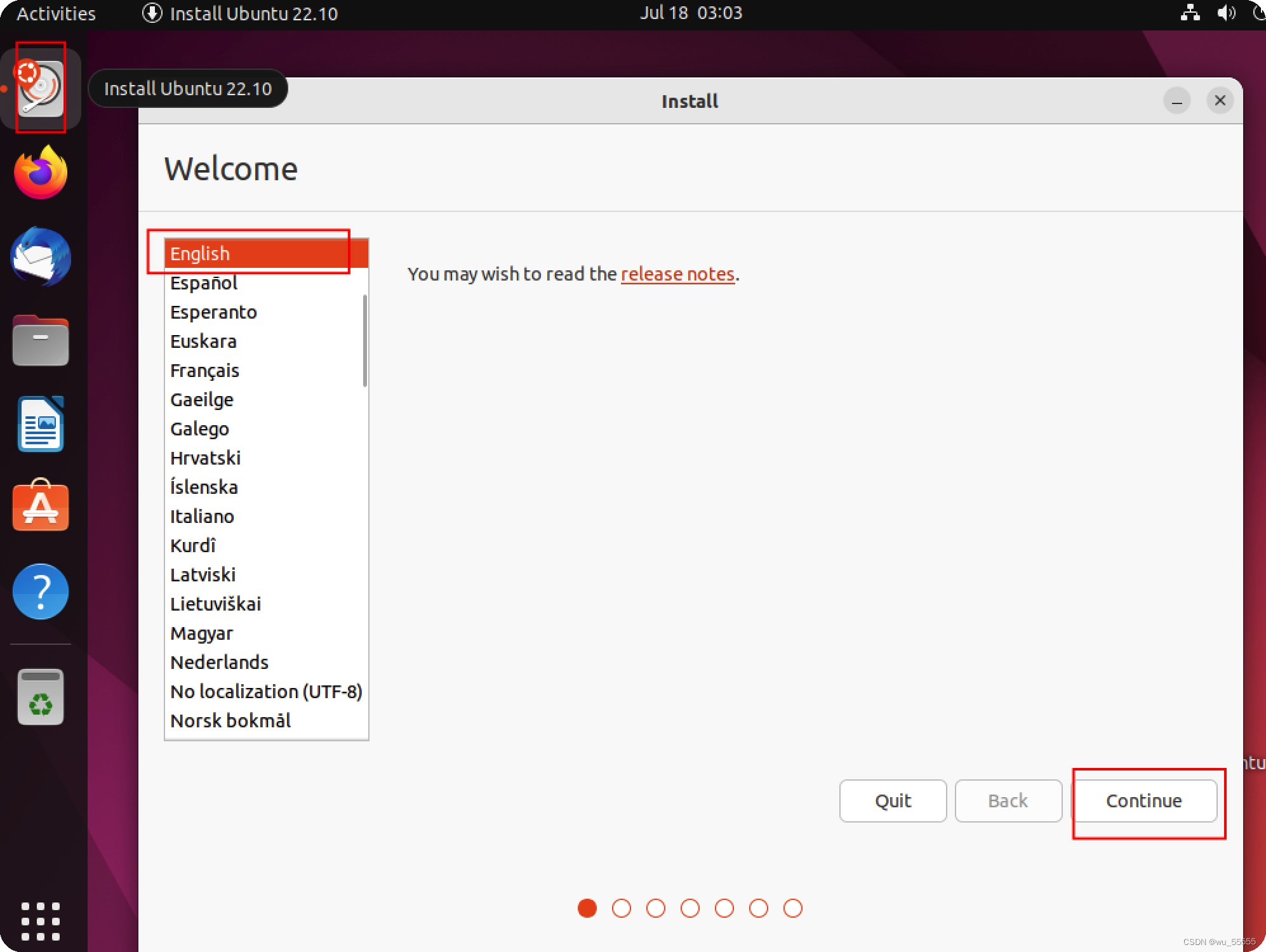
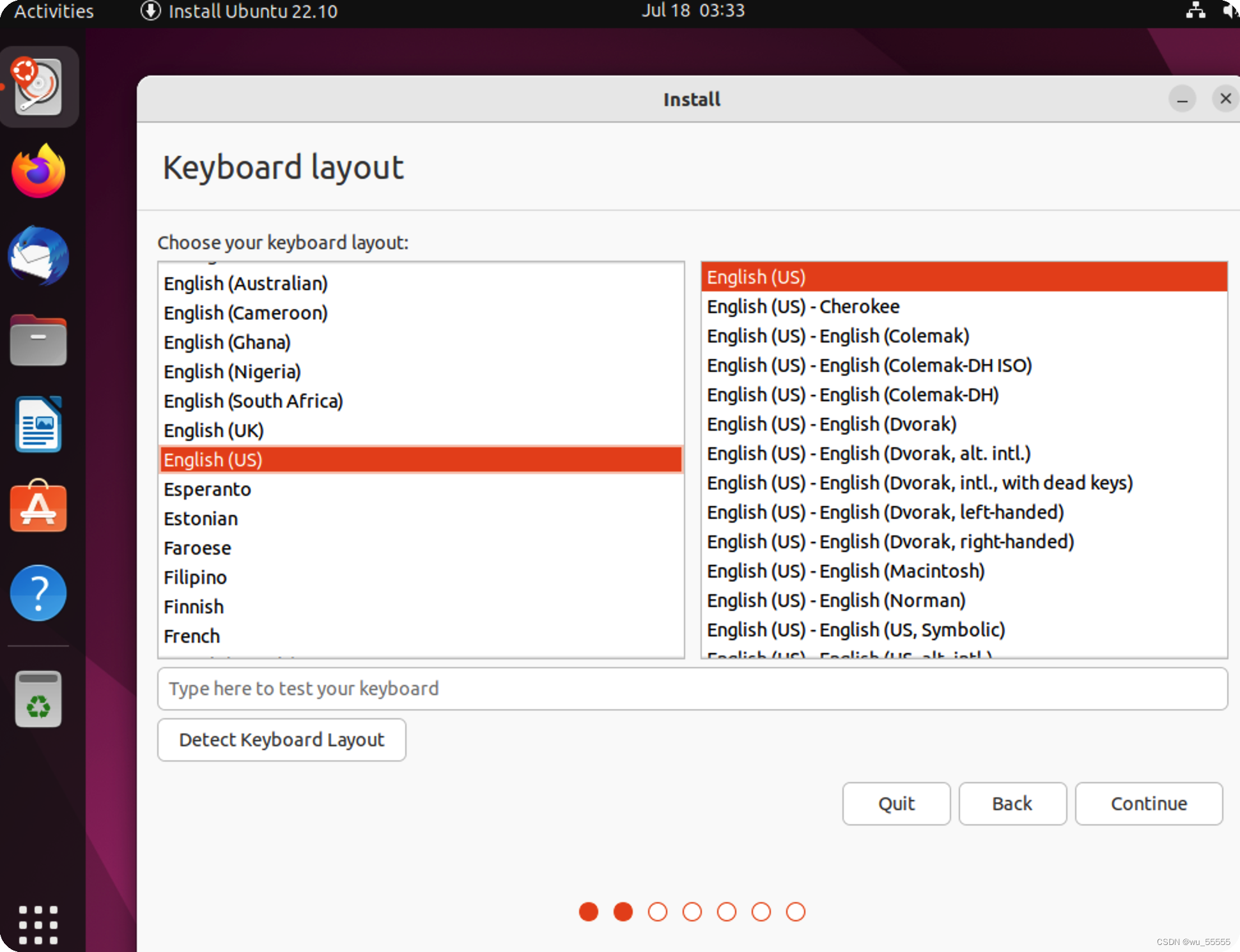
8、选择预安装app及更新设置
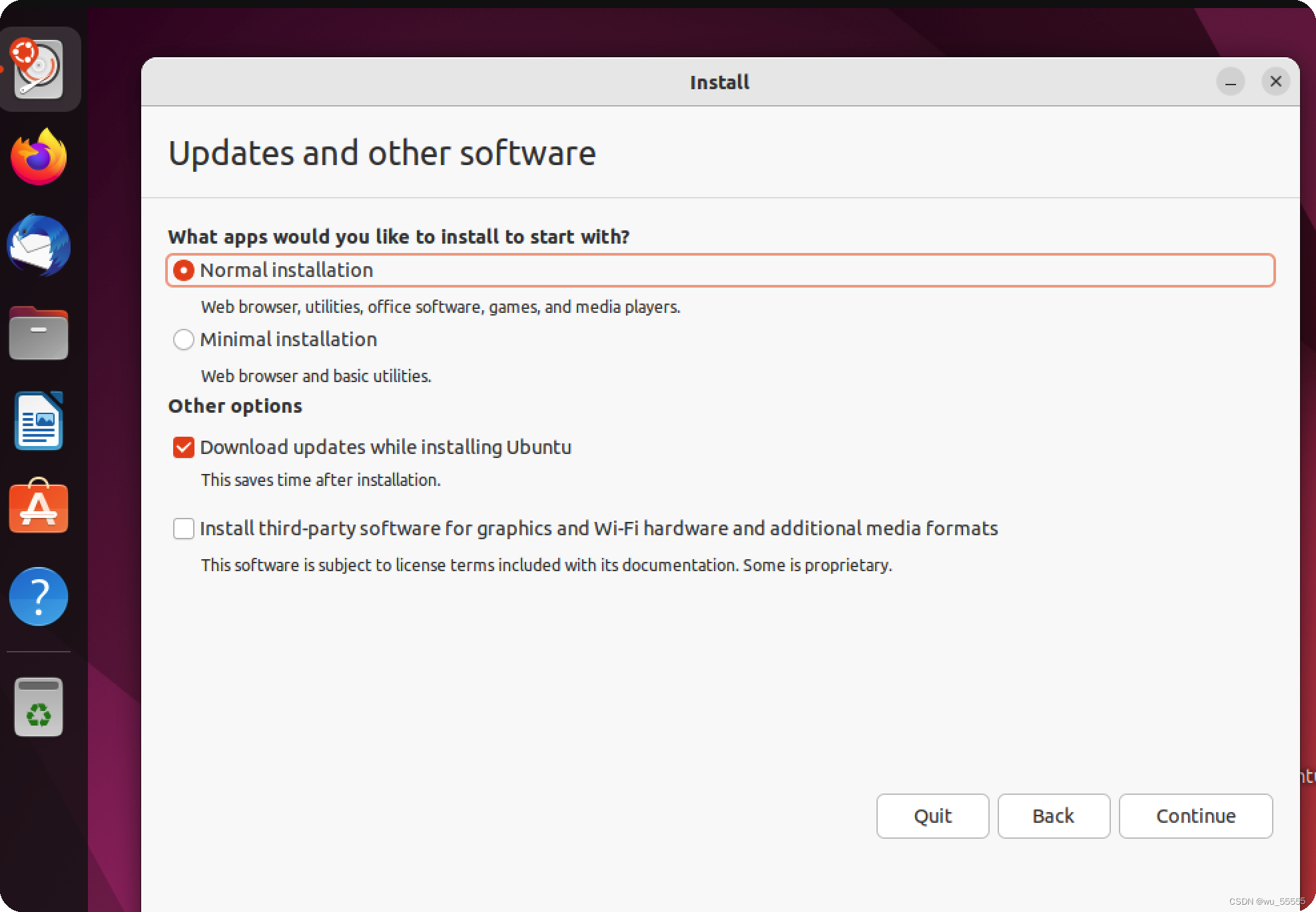
9、选择安装类型,点击install now
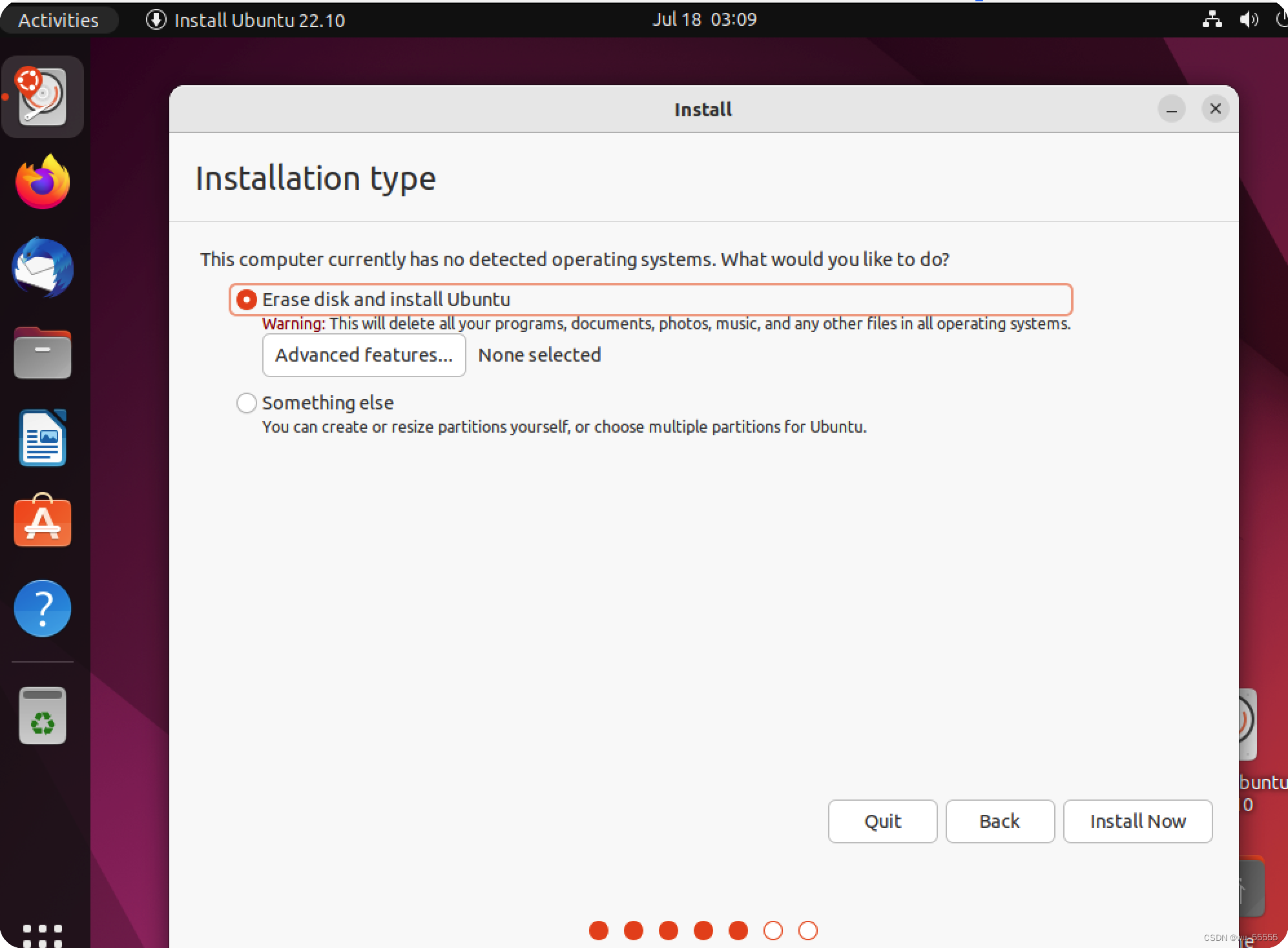
10、选择continue
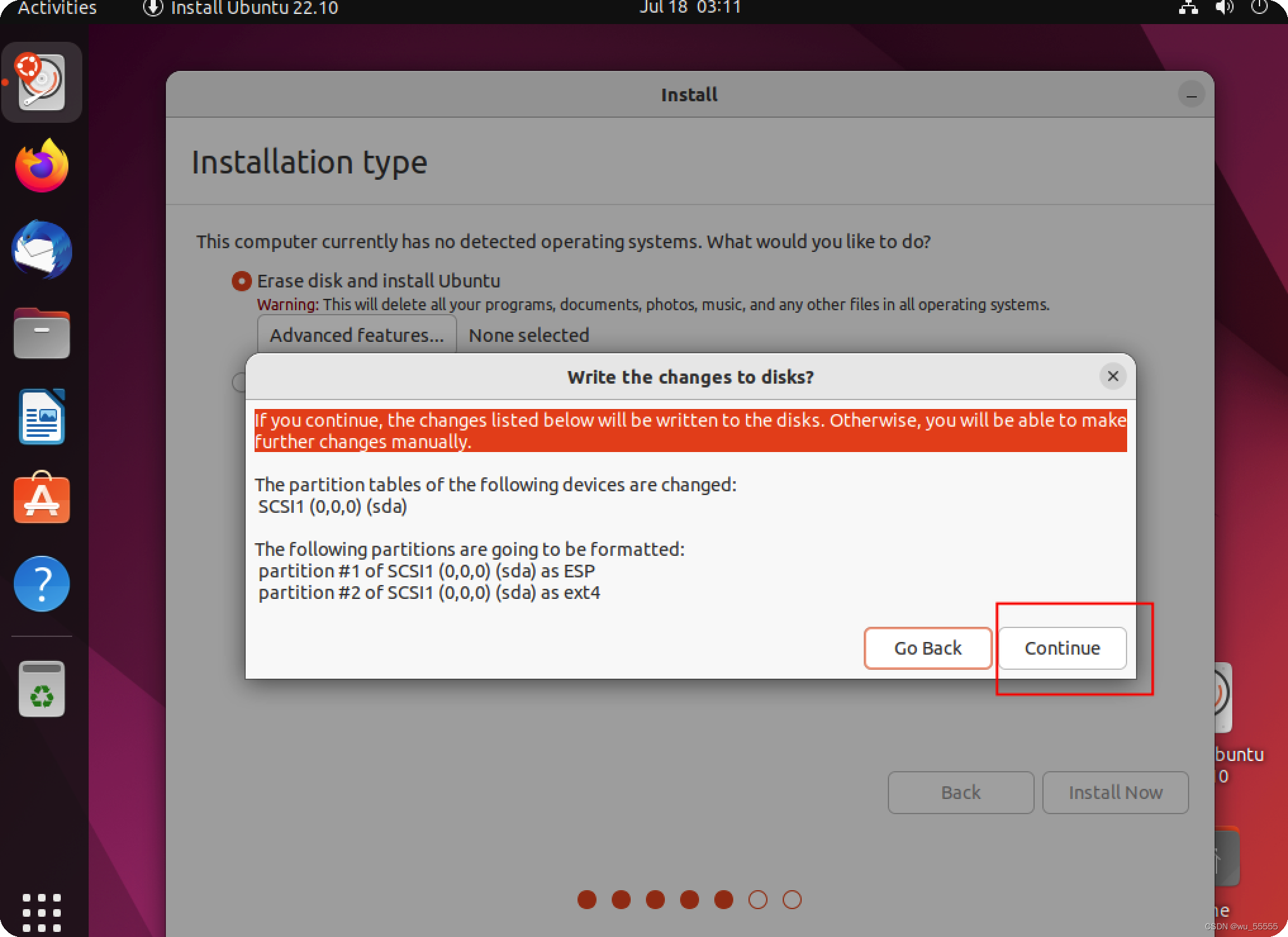
11、点击如图所示位置,时区选择上海
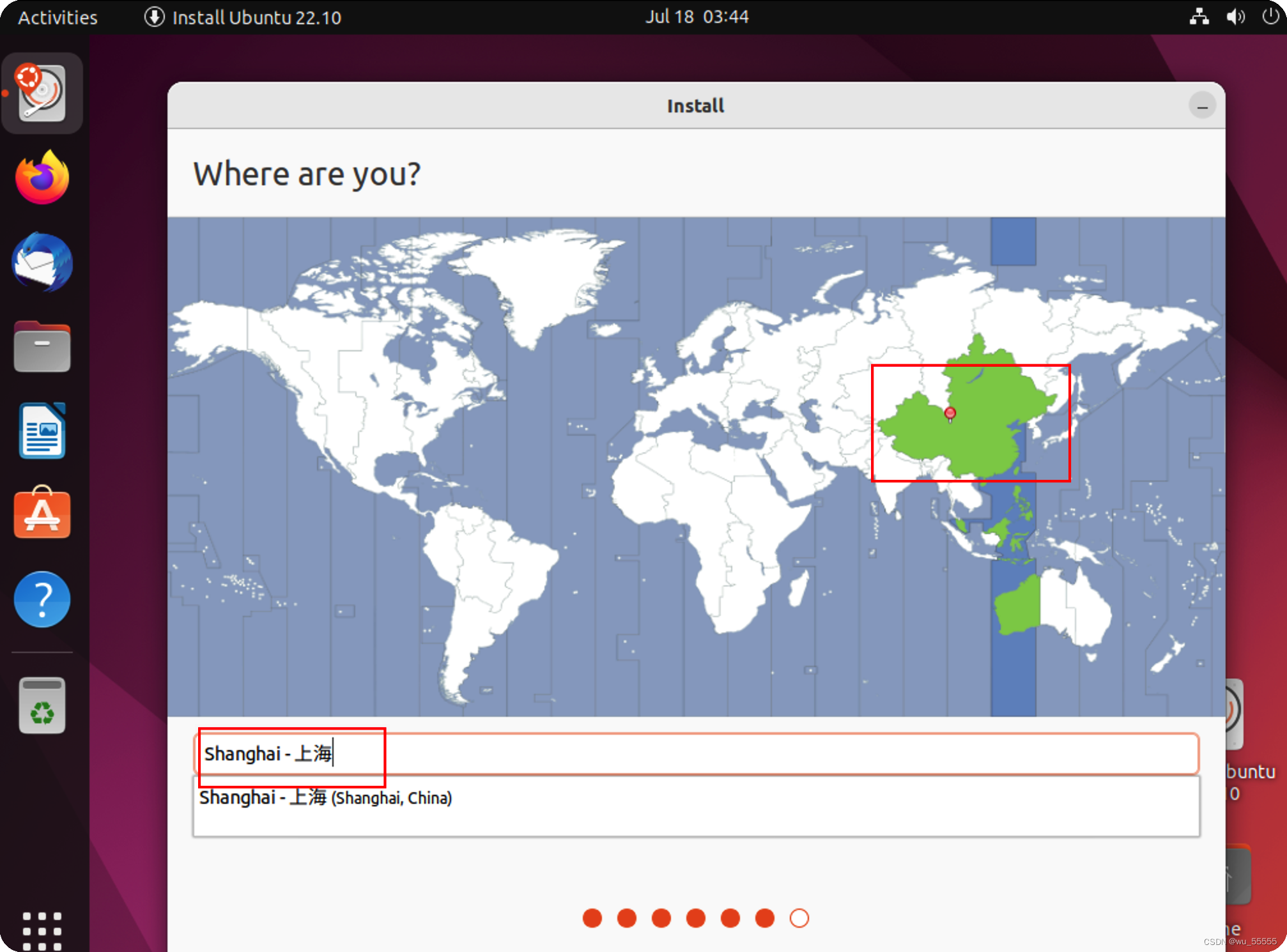
12、输入账号密码,这里不能与上述输入的账号相同
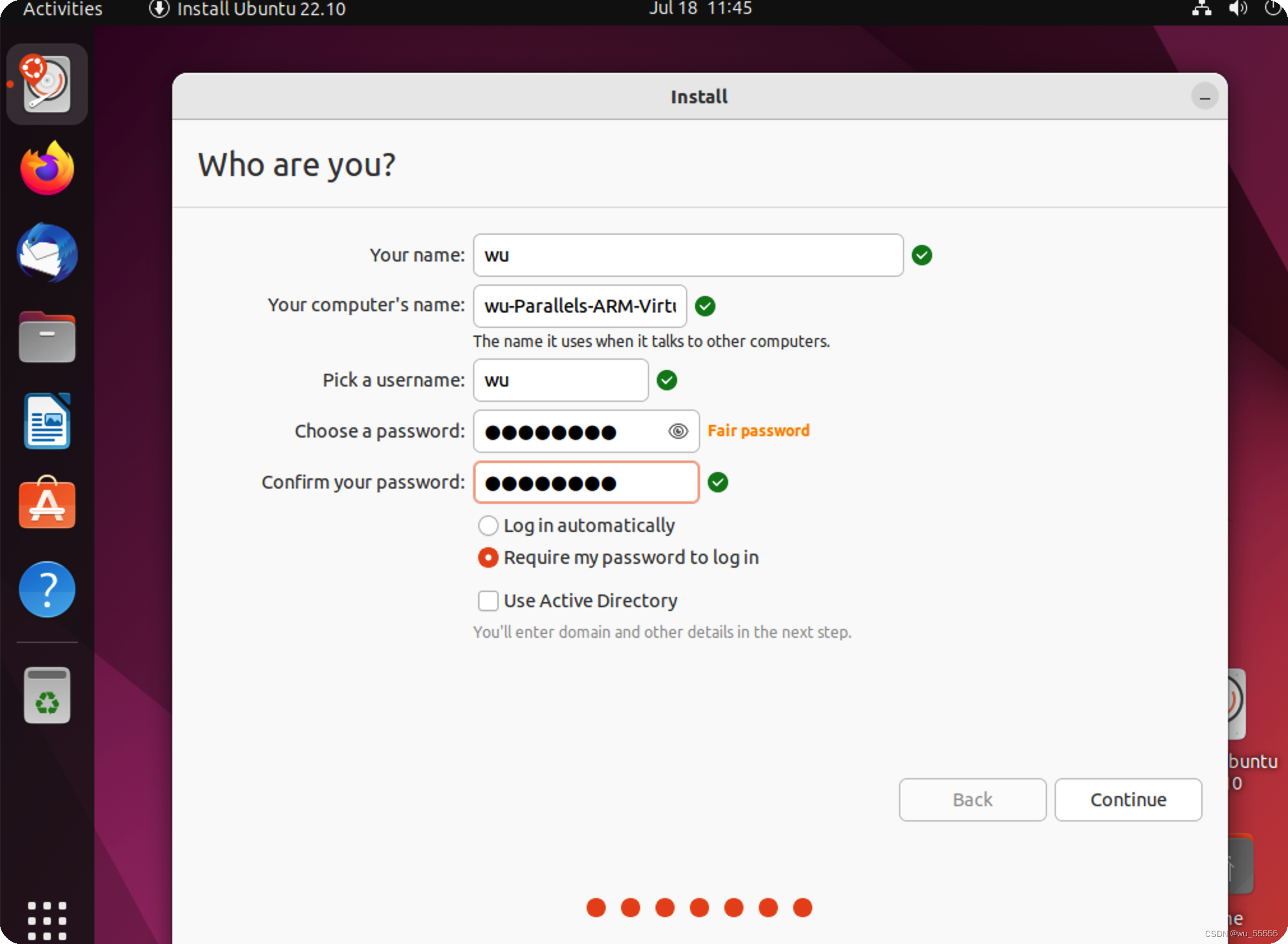
13、等待安装
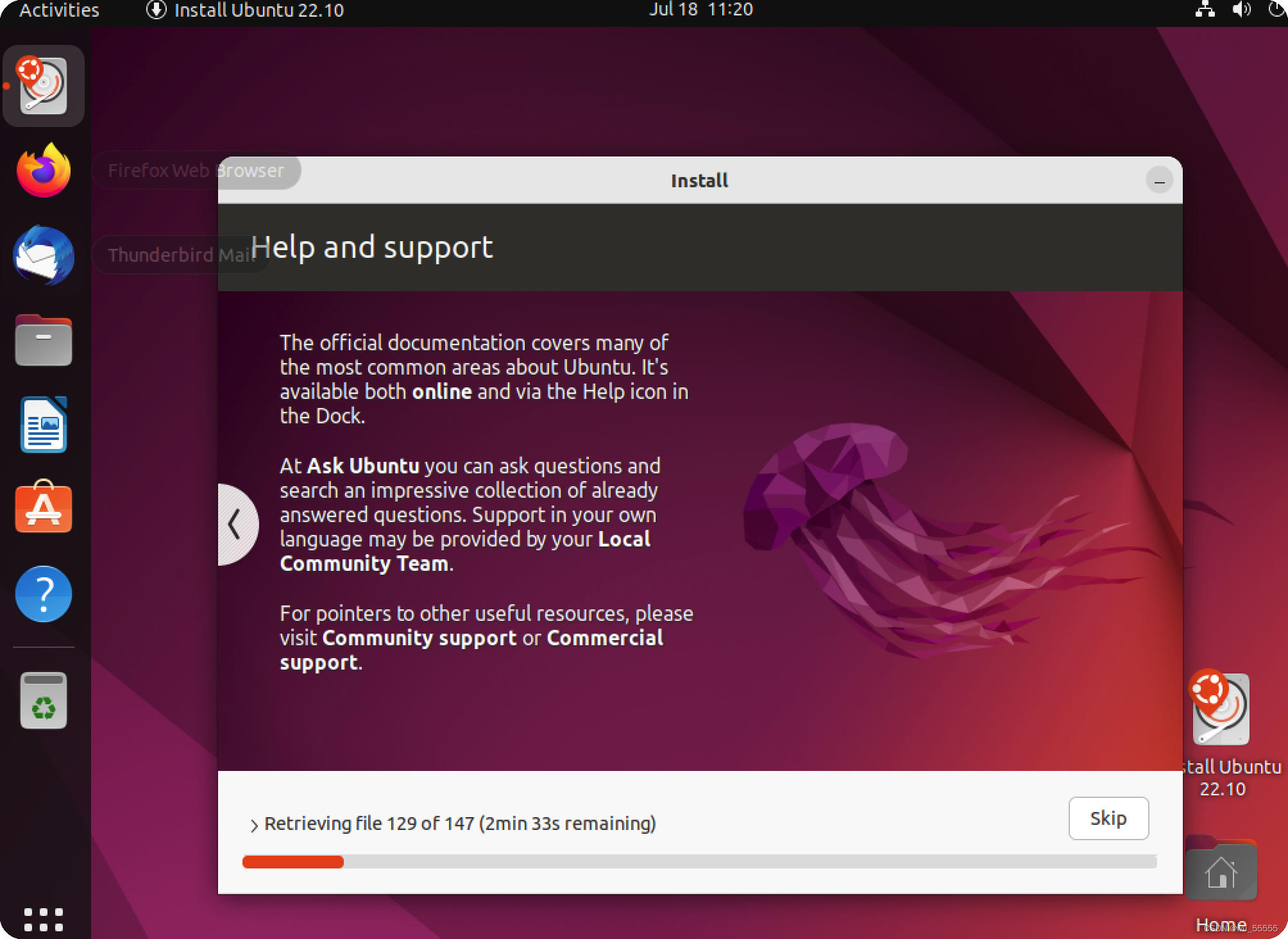
14、选择重启
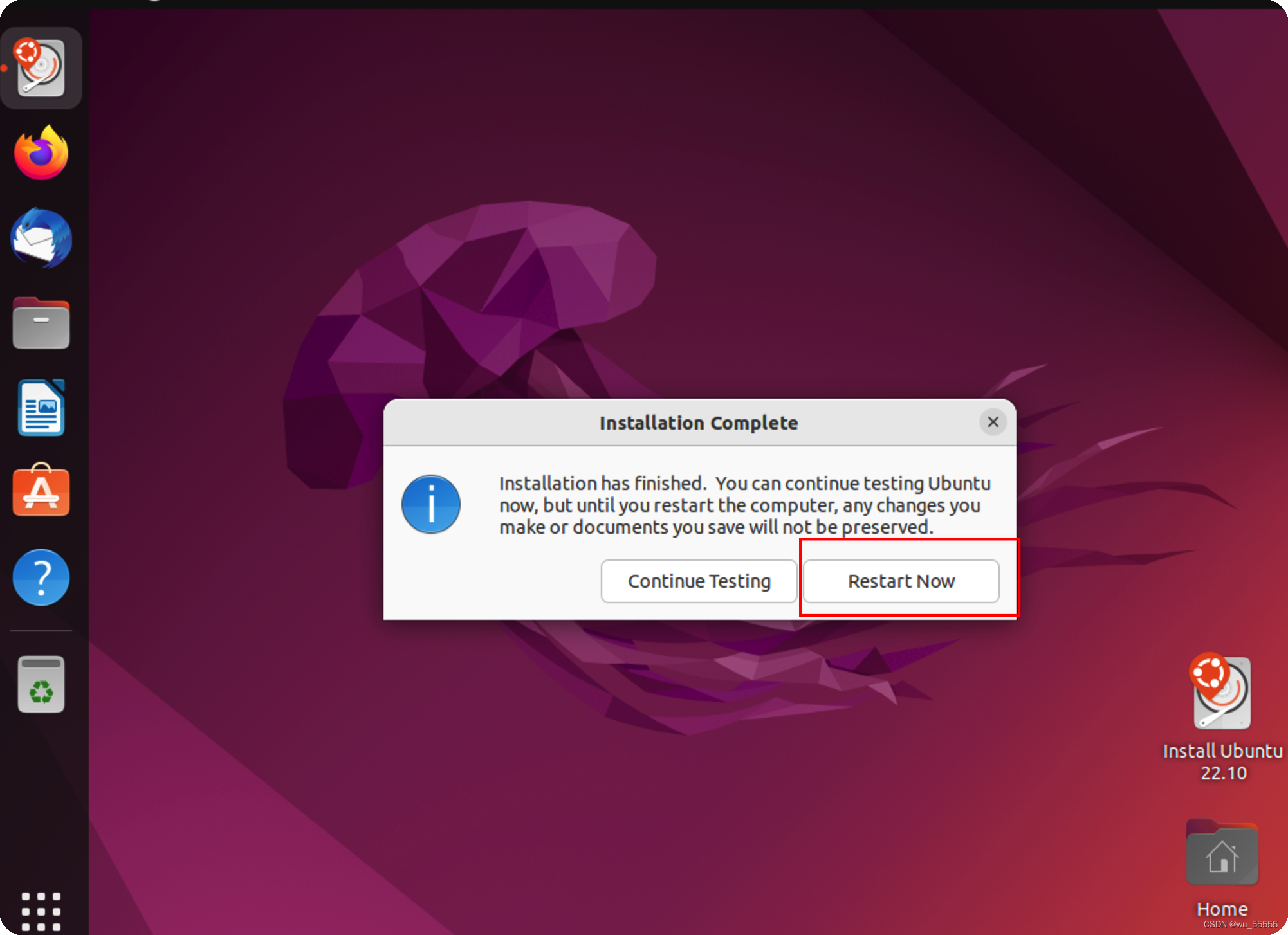
15、出现如图所示的页面时,直接回车
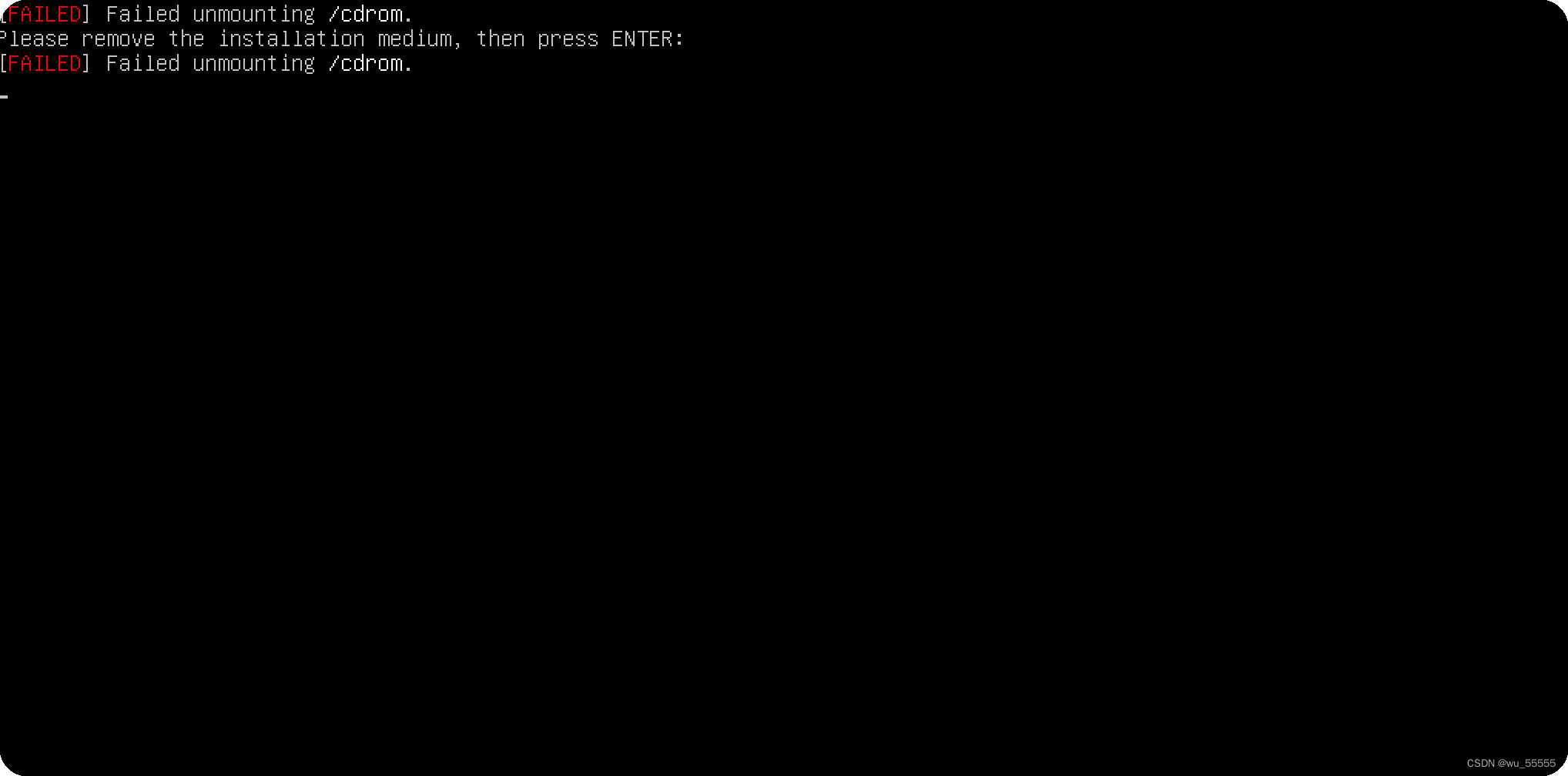
16、出现页面,输入账号密码登陆
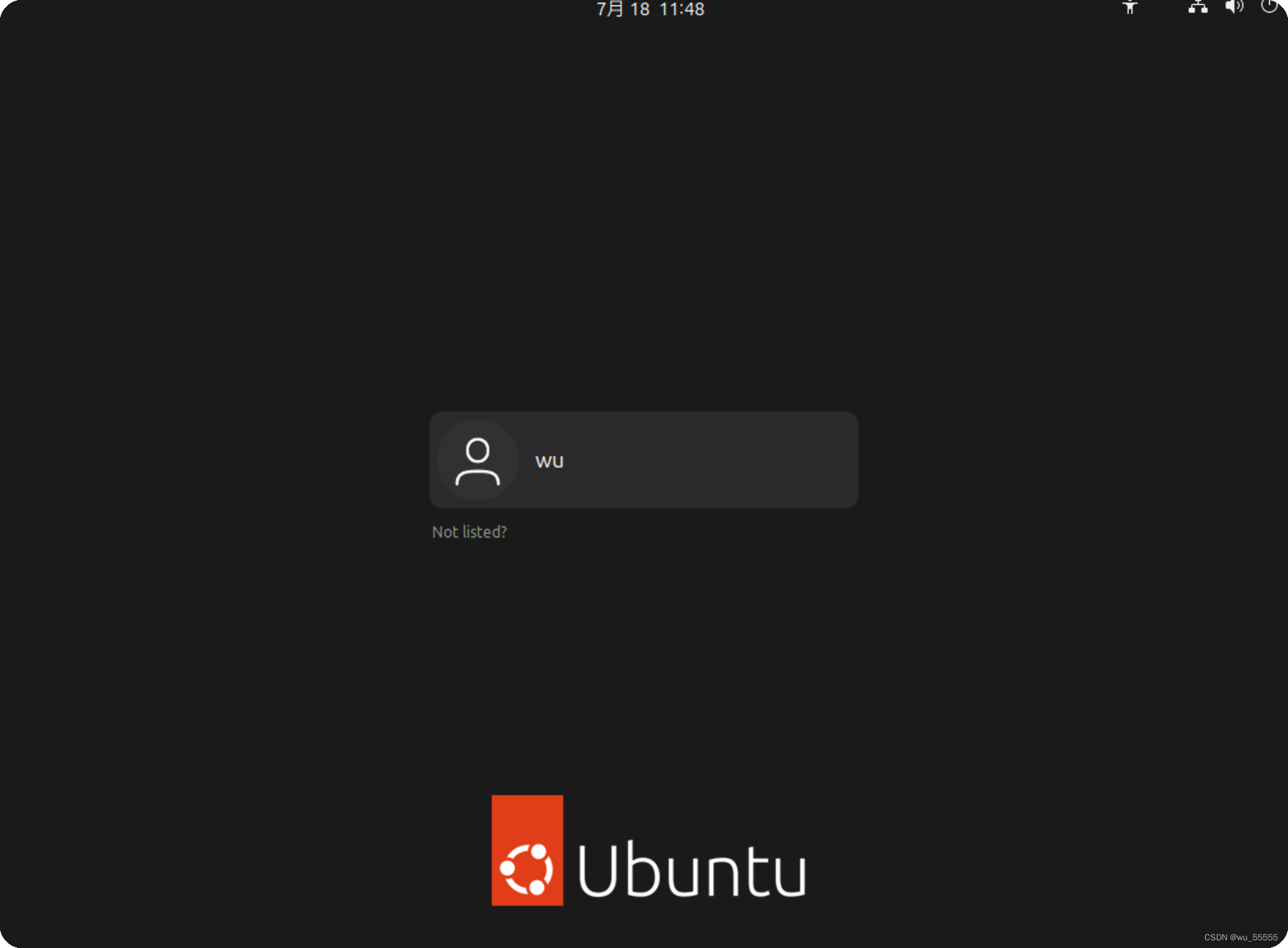
17、至此,ubuntu桌面版的安装就完成啦,再次测试网络连接也正常
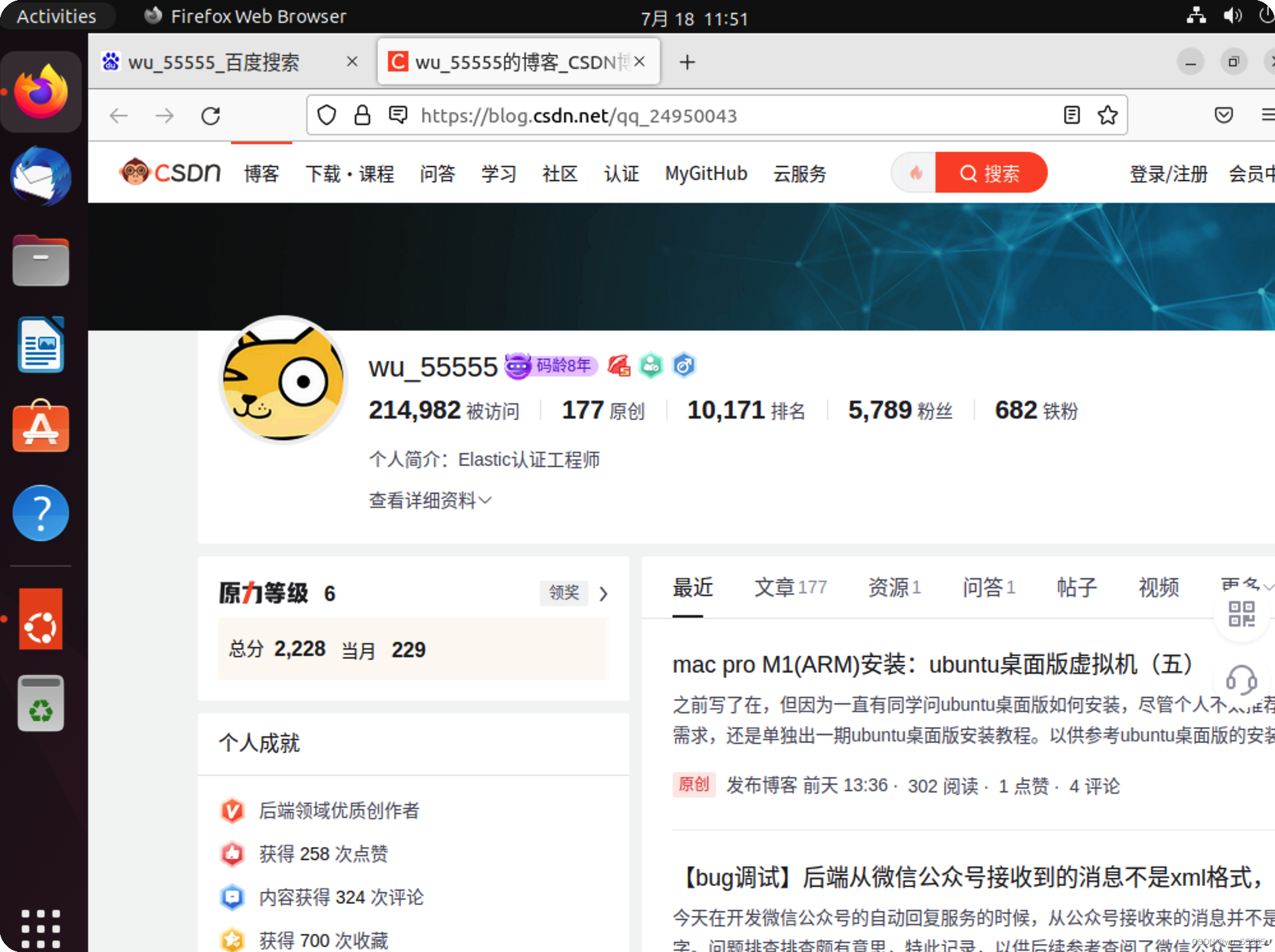
如果本文对你有帮助的话,希望可以点赞支持一下
版权归原作者 wu@55555 所有, 如有侵权,请联系我们删除。